Cum să ștergeți folderul Windows.old în Windows 11
Microsoft Windows 11 Erou / / November 19, 2021

Ultima actualizare pe

Dacă rămâneți fără spațiu pe disc la scurt timp după actualizarea computerului la Windows 11, ștergeți folderul Windows.old pentru a face loc. Iată cum.
Dacă ați făcut recent upgrade de la Windows 10 la Windows 11, veți avea la dispoziție o săptămână pentru a reveni. După ce faceți upgrade, Windows va crea un Windows.folder vechi pe unitatea de sistem. Acest folder include orice fișiere vechi de instalare Windows și alte date de sistem din sistemul dvs. de operare anterior.
Din păcate, folderul Windows.old poate ocupa o cantitate semnificativă de spațiu pe unitatea de sistem a computerului. Dacă aveți un laptop sau un computer cu spațiu de stocare limitat, este posibil să doriți să ștergeți folderul. În timp ce Windows ar trebui să elimine în cele din urmă acest folder, ștergerea lui personal va ajuta la recuperarea imediată a gigaocteților de spațiu.
Dacă doriți să ștergeți folderul Windows.old din Windows 11, iată ce va trebui să faceți.
Cum să găsiți și să ștergeți folderul Windows.old în Windows 11
Pentru a găsi folderul Windows.old, lansați Explorator de fișieredin bara de activități sau din meniul Start.
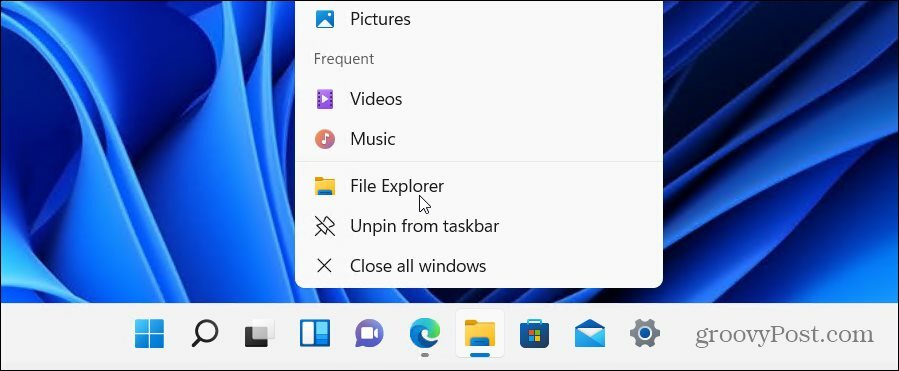
Majoritatea utilizatorilor ar trebui să găsească folderul Windows.old în standard C conduce (de ex. C:\Windows.old). Dacă instalarea dvs. Windows utilizează o altă literă de unitate, asigurați-vă că verificați acolo.
Dacă doriți să vedeți cât spațiu îl folosește în prezent folderul, faceți clic dreapta pe folder și selectați Proprietăți din meniul contextual.
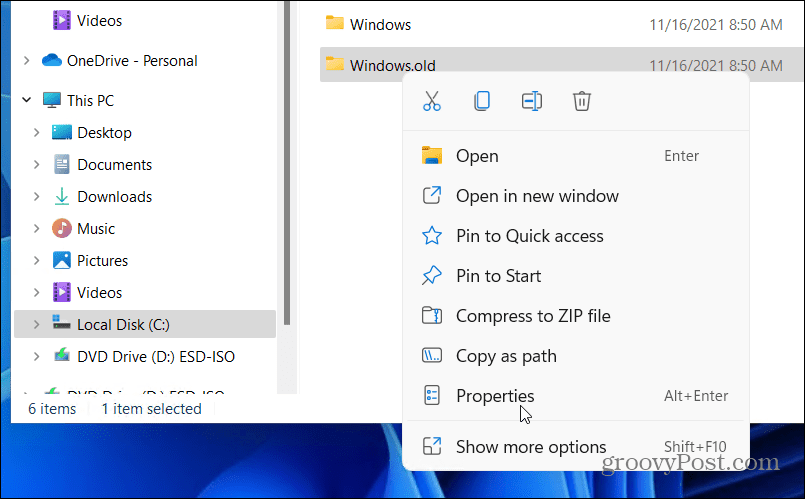
The Windows.vechi Proprietăți fereastra vă va oferi o indicație despre dimensiunea curentă a folderului. Acest lucru va varia, în funcție de dimensiunea instalării anterioare, dar așteptați-vă să vedeți că acest folder utilizează 15 GB sau mai mult spațiu de stocare.

Ștergerea manuală a folderului Windows.old
Presupunând că sunteți fericit să ștergeți folderul Windows.old, faceți clic Bine pentru a închide Proprietăți fereastră. Faceți clic dreapta pe folder în File Explorer și apăsați Șterge a inainta, a merge mai departe.
Windows protejează folderul Windows.old, așa că vi se poate cere permisiunea de a elimina folderul. presa Continua, apoi urmați orice instrucțiuni suplimentare de pe ecran pentru a face acest lucru.
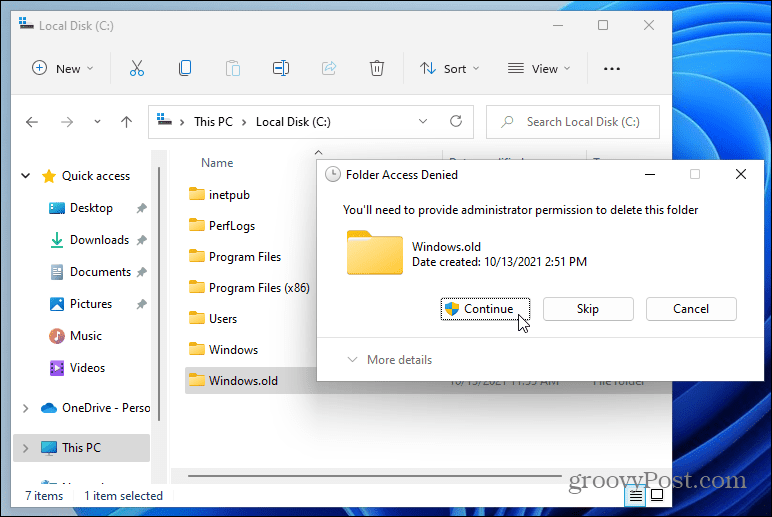
Dacă contul dvs. de utilizator nu are privilegii de administrator, va trebui să vă conectați (când vi se solicită) pentru a autoriza ștergerea.
Folosind Disk Cleanup
De asemenea, puteți utiliza Curățare disc instrument pentru a elimina folderul Windows.old. Pentru a utiliza acest lucru, deschideți meniul Start și tastați curățarea discului. Selectați partea de sus (cea mai buna potrivire) rezultat în partea de sus.
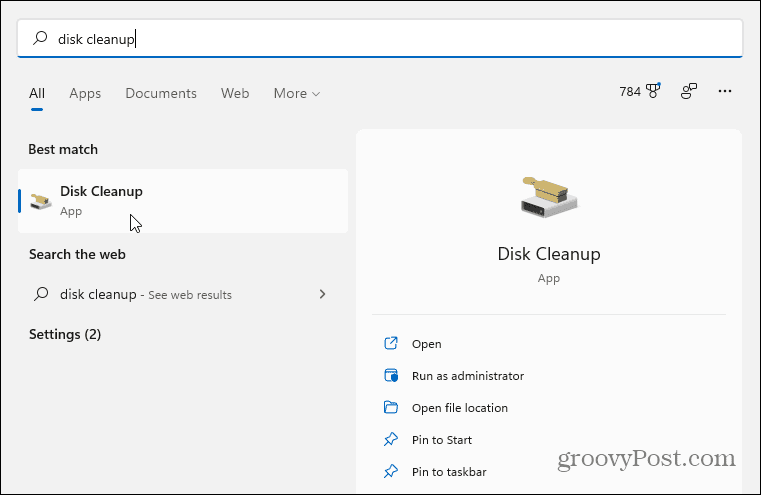
Când se deschide fereastra Disk Cleanup, apăsați butonul Curățați fișierele de sistem butonul din partea de jos.
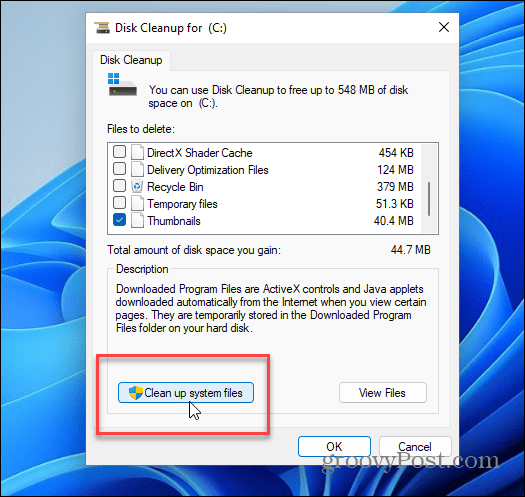
Ar putea dura câteva momente pentru ca instrumentul să vă scaneze computerul.
Când se termină, găsiți și selectați Instalare(e) anterioară(e) Windows în Fișiere de șters secțiune. Curățarea discului va afișa cantitatea totală de spațiu pe care o veți câștiga prin eliminarea acesteia.
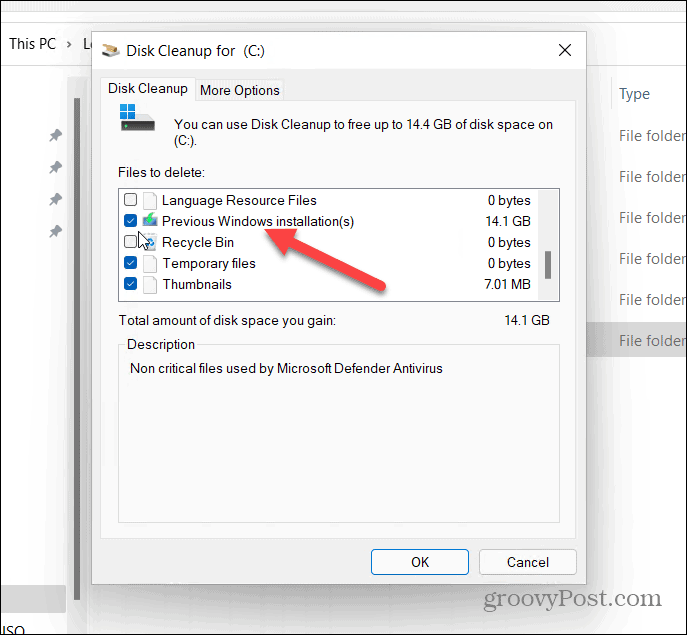
Puteți selecta alte fișiere inutile găsite de Disk Cleanup în acest moment pentru a le elimina și pe acestea.
Când sunteți gata, faceți clic Bine, apoi apăsați Sterge fisierele când apare mesajul de verificare.
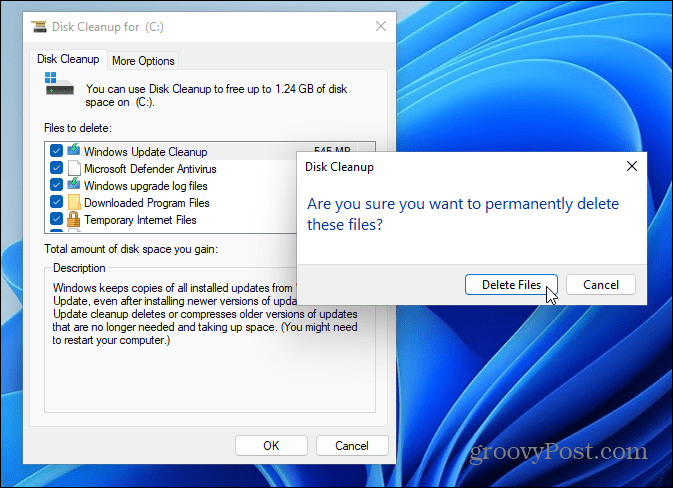
Dacă este prima dată când ștergeți Windows.old, veți primi un al doilea mesaj de notificare care vă va întreba dacă sunteți sigur. Clic da pentru a verifica dacă doriți să-l ștergeți.
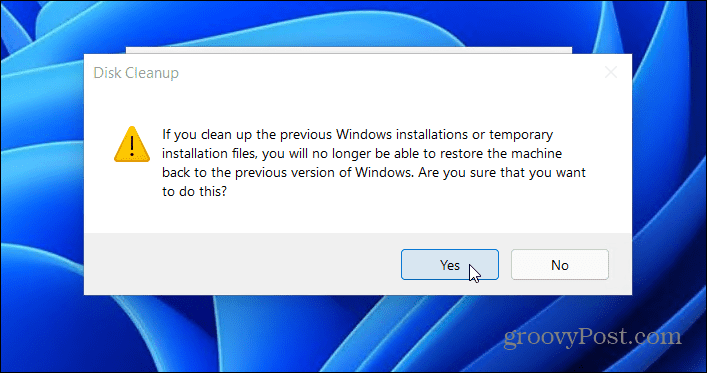
Acordați timp ca Windows să elimine folderul Windows.old și orice alte elemente pe care le selectați. Timpul necesar va varia în funcție de dimensiunea dosarului.
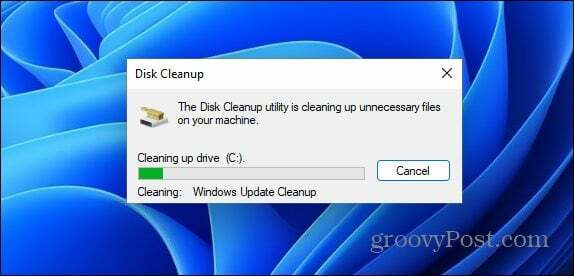
Derularea Windows înapoi cu Windows.old
Microsoft folosește folderul Windows.old pentru a facilita derularea instalării. Dacă doriți să ștergeți Windows.old din Windows 11, puteți, dar nu uitați că veți pierde capacitatea de a face downgrade. Windows vă va opri oricum să faceți downgrade la o săptămână după instalarea Windows 11 și ar trebui să elimine folderul pentru dvs. la un moment dat după aceea.
Dacă nu îl șterge (sau dacă aveți nevoie imediat de spațiu), eliminarea Windows.old nu va deteriora computerul și puteți oricând să reveniți înapoi, efectuând o instalare curată a Windows 10. Dacă doriți unele funcții Windows 10, dar preferați să păstrați Windows 11 ca sistem de operare principal, puteți oricând activați virtualizarea pe computerul dvs. Poți atunci creați o nouă mașină virtuală Windows 11 in schimb.
Cum să găsiți cheia de produs Windows 11
Dacă trebuie să transferați cheia de produs Windows 11 sau doar aveți nevoie de ea pentru a face o instalare curată a sistemului de operare,...
Cum să ștergeți memoria cache, cookie-urile și istoricul de navigare Google Chrome
Chrome face o treabă excelentă în stocarea istoricului de navigare, a memoriei cache și a cookie-urilor pentru a optimiza performanța browserului online. E cum să...
Potrivirea prețurilor în magazin: Cum să obțineți prețuri online în timp ce faceți cumpărături în magazin
Cumpărând în magazin nu înseamnă că trebuie să plătești prețuri mai mari. Datorită garanțiilor de potrivire a prețurilor, puteți obține reduceri online în timp ce faceți cumpărături în...
Cum să cadou un abonament Disney Plus cu un card cadou digital
Dacă ți-a plăcut Disney Plus și vrei să-l împărtășești cu alții, iată cum să cumperi un abonament Disney+ Gift pentru...
